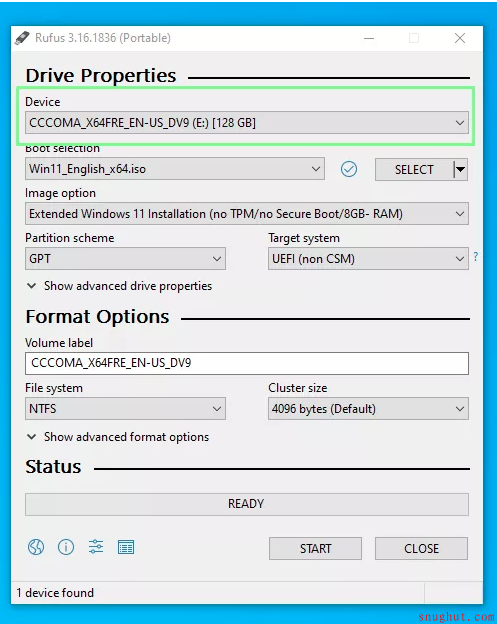1.很多时候,需要暂时离开座位去做别的事情,如果对自己的电脑安全很重视,不妨按住windows键后,再按L键,这样电脑就直接锁屏了,这样就不用担心电脑的资料外泄啦
2.要找电脑上的文件时,一般人会先找到“我的电脑”,然后点击打开,而高手总是很酷的,轻轻按下键盘上的Windows键不放然后再按E键,直接打开电脑的资源管理器,而一般人还在慢慢寻找“我的电脑”的图标呢,嗯,高手就是这样直接把一般人给秒杀了的。
3.正在玩游戏或看羞羞的东西的时候,Boss进来了!鼠标一下子点不到右下角的显示桌面,怎么办,怎么办?别紧张!直接按下Windows键和D键,看,桌面闪现!
4.一个小花招,蛮炫的。按下windows键按后再按Tab键,可以以3D效果显示切换窗口
5.windows自带的录像功能。按下windows键+R,输入psr.exe回车,然后就可以开始记录了。
6.你知道怎样一次过调整显示器亮度、音量大小,打开无线网,还能够看到本本电池电量吗?把本本的画面放到电视上,已经连好线了,需要怎么设置?小case啦,想要这些功能,你只需要按下Windows键+X,一次性满足你的所有愿望啦!
7.Windows+R输入osk,出现炫酷虚拟键盘!你按下一个键,它也会同样显示出来按下的状态喔!
8.图片太小,眼神不好使咋办?试试windows键和+++++++++,放大镜出现!
9.现在很多程序,比如QQ,IE,都是在同一个窗口里面打开几个页面。用Ctrl+Tab,可以在几个页面之间互相切换。用Ctrl+w,可以关闭当前的页面。
10.按下Window +break,你就可以打开系统属性了。(其实用鼠标在我的电脑上面右键->属性也一样,不过不觉得用键盘操作更帅嘛~^^
11.shift+任务栏的窗口图标=新建一个该窗口
| 類 別 | 按 鍵 | 功 能說明 |
|---|---|---|
| 管理視窗 | Alt+F4 | 關閉目前作用中的視窗 |
| Alt+Tab | 顯示視窗以切換作用中的視窗 | |
| Ctrl+Alt+Tab | 固定式視窗選擇,選擇視窗顯示後能用←、→鍵移動(上下與滾輪皆無效) | |
| Win+Tab | 以Flip 3D顯示切換視窗,Alt按著不放再按Tab或方向鍵或滑鼠滾輪可以顯示下一個視窗 | |
| Ctrl+Win+Tab | 固定式Flip 3D,3D畫面顯示後可以按方向鍵或滑鼠滾輪切換視窗 | |
| Alt+Esc | 輪流顯示已開啟視窗 | |
| Win+M | 所有視窗最小化(Minimized) | |
| Win+Shift+M | 取消最小化 | |
| Win+D | 切換顯示桌面(Desktop) | |
| Win+↑ | 目前視窗最大化 | |
| Win+↓ | 目前視窗最小化或回復原來大小 | |
| Win+← | 讓目前視窗依下列順序顯示:佔據桌面左半部、佔據桌面右半部、回復原來大小 | |
| Win+→ | 讓目前視窗依下列順序顯示:佔據桌面右半部、佔據桌面左半部、回復原來大小 | |
| Win+Home | 除了目前視窗外,其餘視窗最小化 | |
| Win+Shift+← | 多螢幕操作:移動目前視窗到左邊螢幕 | |
| Win+Shift+→ | 多螢幕操作:移動目前視窗到右邊螢幕 | |
| 執行程式 | Win+數字1-9 | 對應快速啟動區圖示的順序,例如第 5個是IE瀏覽器則按Win+5則執行IE |
| Win+B | 滑鼠游標移動至System Tray(通知區域)的圓形按鈕上,接著便可用方向鍵移游標 | |
| Win+E | 開啟檔案總管(Explorer) | |
| Win+F | 開啟搜尋視窗(Find) | |
| Win+R | 開啟命令執行視窗(Run) | |
| Win+U | 開啟Windows【控制台→輕鬆存取→輕鬆存取中心】 (XP是開啟公用程式管理員,內有放大鏡與螢幕小鍵盤) | |
| Win+X | 開啟行動中心 | |
| Win+Pause | XP:開啟【系統內容】 Vista:開啟【控制台→系統及維護→系統】 Win 7:開啟【控制台→系統及安全性→系統】 | |
| Ctrl+Shift+Esc | 開啟工作管理員 | |
| 登入登出 | Win,→,Enter | 關機 |
| Win,→,→,R | 重新啟動 | |
| Win,→,→,S | 睡眠 | |
| Win,→,→,H | 休眠 | |
| Win,L | 鎖定電腦(Lock) | |
| 檔案總管 | Alt+↑ | 至上層資料夾 |
| Alt+← | 回上個資料夾 | |
| Alt+→ | 至下個資料夾 | |
| Alt+D | 移動到位置列(Address bar) | |
| Alt+Enter | 顯示檔案或資料夾的「內容」視窗 | |
| Ctrl+滾輪 | 切換檢視狀態 | |
| Ctrl+E | 選取搜尋欄位 | |
| Win 7 新功能 | ||
| Win+P | 選擇簡報顯示模示 | |
| Win+T | 把目前視窗變透明 | |
| Win+= | 目前視窗進入放大狀態 | |
| Shift+Click | 工作列圖示上按Shift+Click再開啟另一個該圖示的程式 |